Samsung SGH-D820 – страница 5
Инструкция к Сотовому Телефону Samsung SGH-D820
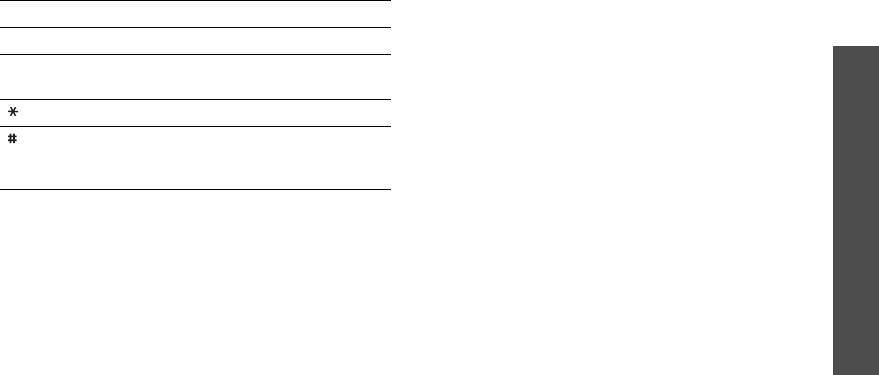
D820.book Page 79 Wednesday, March 8, 2006 2:00 PM
•
Поэкранная прокрутка
/
Обычная прокрутка
.
Клавиши Назначение
Переключение между режимами панорамирования по
8
Переход к последней странице.
экрану и попиксельно.
Функции меню
9
Изменение режима просмотра в
•
Показывать строку управления
/
Скрыть строку
соответствии с высотой экрана.
управления
. Отображение или скрытие строки
управления в режиме «Во весь экран».
Изменение режима просмотра.
•
Отправить по
. Отправка файла в виде по MMS, E-mail
Отображение или скрытие строки
или через Bluetooth.
управления программы при использовании
Диспетчер файлов
•
Переместить на карту
/
Переместить в
. Перемещение
режима «Во весь экран».
выбранного файла в память телефона или на карту
памяти.
Функции работы с документами
•
Копировать на карту
/
Копировать в
. Копирование
При просмотре документа программная клавиша <
Опции
>
выбранного файла в память телефона или на карту
предоставляет доступ к следующим функциям.
памяти.
(меню 6)
•
Обычный вид экрана
/
Во весь экран
. Изменение
•
Удалить
. Удаление выбранного файла.
режима просмотра.
•
Переименовать
. Изменение имени файла.
•
Масштаб
. Увеличение или уменьшение масштаба.
•
Открыть для Bluetooth
. Предоставление доступа к
•
Вписать в
. Изменение масштаба документа в
файлу для других устройств Bluetooth.
соответствии с размером страницы, шириной или
•
Печать через
. Печать файла посредством
высотой экрана.
подключения телефона к принтеру через Bluetooth или
•
Перейти к
. Переход к нужной странице документа.
порт USB.
•
Повернуть
. Поворот документа.
79
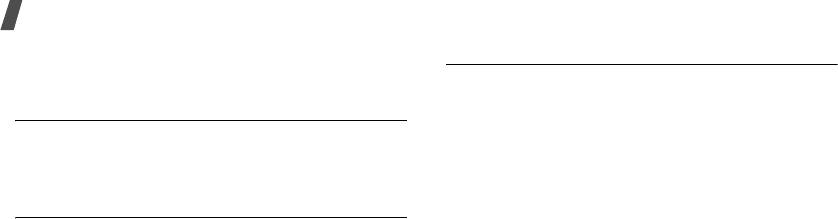
D820.book Page 80 Wednesday, March 8, 2006 2:00 PM
Функции меню
•
Защита
. Защита файла от удаления.
Месяц
(меню 7.1)
•
Свойства
. Просмотр свойств файла.
Это меню позволяет вести учет мероприятий и дел,
запланированных на месяц.
Карта памяти
(меню 6.6)
Просмотр календаря
Это меню служит для доступа к файлам, хранящимся на
При входе в меню
Месяц
отображается календарь на
карте памяти. Оно отображается только в том случае,
текущий месяц с текущей датой в зеленой рамке.
если карта памяти вставлена в телефон.
Выбор дня
Состояние памяти
(меню 6.7)
• Перемещение курсора по дням выполняется
клавишами [Влево] и [Вправо].
Это меню позволяет контролировать общий объем
памяти, выделенной для мультимедийных объектов, и
• Перемещение курсора по неделям выполняется
размер каждой папки с файлами этого типа.
клавишами [Вверх] и [Вниз].
• Перемещение курсора по месяцам выполняется
клавишей изменения громкости.
Календарь
(меню 7)
Функции работы с календарем
Календарь позволяет вести учет запланированных
Программная клавиша <
Опции
> предоставляет доступ к
мероприятий.
следующим функциям.
Чтобы открыть это меню, в режиме ожидания нажмите
•
Режим просмотра
. Изменение режима просмотра
программную клавишу <
Меню
> и выберите команду
календаря.
Календарь
.
•
Создать
. Добавление нового события.
следующий раздел
80

D820.book Page 81 Wednesday, March 8, 2006 2:00 PM
•
Перейти к
. Выбор сегодняшней или ввод другой даты.
•
Дата начала
и
Время начала
. Дата и время
начала события.
•
Сортировать по
. Сортировка объектов по типам.
•
AM/PM
. Выбор режима
AM
или
PM
для
•
Удалить
. Различные способы удаления объектов
Функции меню
12-часового формата времени.
календаря.
•
Дата окончания
и
Время окончания
. Дата и
•
Пропущенные события
. Просмотр пропущенных
время окончания события.
событий.
•
AM/PM
. Режим
AM
или
PM
в 12-часовом формате
•
Состояние памяти
. Доступ к сведениям о состоянии
времени.
памяти для элементов, хранящихся в календаре.
Календарь
•
Место встречи
. Информация о месте проведения
Создание элемента
мероприятия (для параметра
Расписание
).
В календаре можно хранить запланированные события,
•
Сигнал
. Оповещение для элемента.
годовщины и задачи. Для каждого дня можно сохранить
•
За
. Насколько раньше момента наступления
(меню 7)
несколько событий.
события должен прозвучать сигнал.
•
Звук сигнала
. Выбор сигнала оповещения.
Добавление запланированного события и других
объектов
•
Режим повтора
. Повтор события (для параметра
Расписание
).
1. Выберите дату в календаре.
•
до
. Выбор единицы повтора и даты окончания
2. Нажмите программную клавишу <
Опции
> и выберите
повтора (для параметра
Расписание
).
пункт
Создать
→
Расписание
или
Напоминание
.
4. Нажмите программную клавишу <
Сохран.
>, чтобы
3. Введите или измените следующие параметры.
сохранить событие.
•
Тема
. Название события.
Ввод новой годовщины
•
Свойства
. Сведения о событии.
1. Выберите дату в календаре.
81
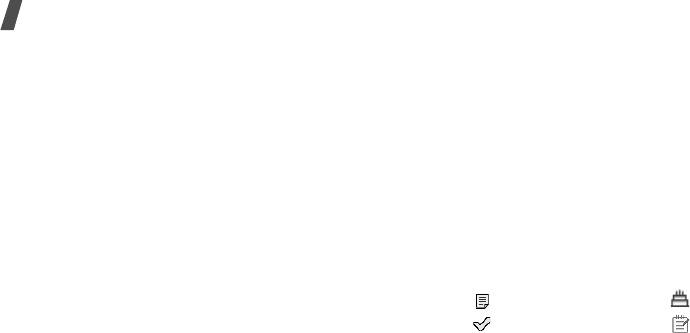
D820.book Page 82 Wednesday, March 8, 2006 2:00 PM
Функции меню
2. Нажмите программную клавишу <
Опции
> и выберите
3. Введите или измените следующие параметры.
пункт
Создать
→
Годовщина
.
•
Задача
. Информация о задаче.
3. Введите или измените следующие параметры.
•
Дата начала
. Дата начала выполнения задачи.
•
Событие
. Информация о годовщине.
•
Срок выполнения
. Дата окончания выполнения
•
Дата
. Дата.
задачи.
•
Сигнал
. Оповещение для годовщины.
•
Приоритет
. Уровень приоритета.
•
За
. Насколько раньше момента наступления
4. Нажмите программную клавишу <
Сохран.
>, чтобы
годовщины должен прозвучать сигнал.
сохранить задачу.
•
Время сигнала
. Время, в которое будет подан
Просмотр элемента
сигнал оповещения.
После создания запланированных элементов их значки и
•
AM/PM
. Режим
AM
или
PM
в 12-часовом формате
количество элементов, назначенных на определенный
времени.
день, отображаются в нижней части календаря.
•
Звук сигнала
. Выбор сигнала оповещения.
• Раписание • Годовщины
•
Повторять ежегодно
. Ежегодное напоминание о
годовщине.
• Задачи • Напоминания
4. Нажмите программную клавишу <
Сохран.
>, чтобы
Вызов элемента
сохранить сведения о годовщине.
1. Выберите дату в календаре, чтобы отобразить
Ввод задачи
элементы, запланированные на этот день.
1. Выберите дату в календаре.
2. Выберите элемент, чтобы просмотреть сведения о
2. Нажмите программную клавишу <
Опции
> и выберите
нем.
пункт
Создать
→
Задача
.
82
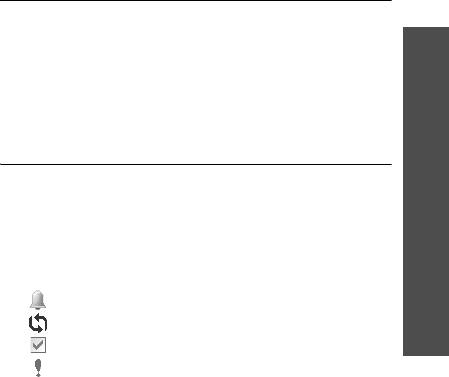
D820.book Page 83 Wednesday, March 8, 2006 2:00 PM
3. Чтобы просмотреть остальные элементы,
Неделя
(меню 7.2)
запланированные на выбранный день, нажимайте
Данный режим позволяет просматривать элементы для
клавиши [Влево] и [Вправо].
выбранной недели. Значок ячейки в расписании указывает
Функции меню
Использование функций
на наличие сведений об элементе.
Во время просмотра элемента программная клавиша
Синие рамки указывают на наличие запланированных
<
Опции
> предоставляет доступ к следующим функциям.
элементов, а зеленые — других элементов.
•
Редактировать
. Изменение элемента.
Выберите ячейку, которая содержит требуемый элемент.
•
Создать
. Добавление нового элемента.
Календарь
День
(меню 7.3)
•
Отправить по
. Отправка элемента в по SMS, MMS,
E-mail или через Bluetooth.
Данный режим позволяет просматривать элементы для
•
Режим просмотра
. Изменение режима просмотра
выбранного дня.
(меню 7)
календаря.
Выберите элемент, чтобы просмотреть сведения о нем.
•
Выполнено
/
Не выполнено
. Изменение состояния
Для годовщины можно просматривать оставшиеся даты.
задачи.
В зависимости от типа и состояния элемента
•
Удалить
. Удаление элемента.
отображаются следующие значки.
•
Печать через Bluetooth
. Печать сведений об
• Установлен будильник
элементе на принтере, поддерживающем Bluetooth.
• Повторяющийся элемент
Некоторые принтеры могут оказаться
• Выполненная задача
несовместимыми с данным телефоном.
• Приоритет задачи (красный цвет — высокий
приоритет, синий — обычный, серый — низкий).
83
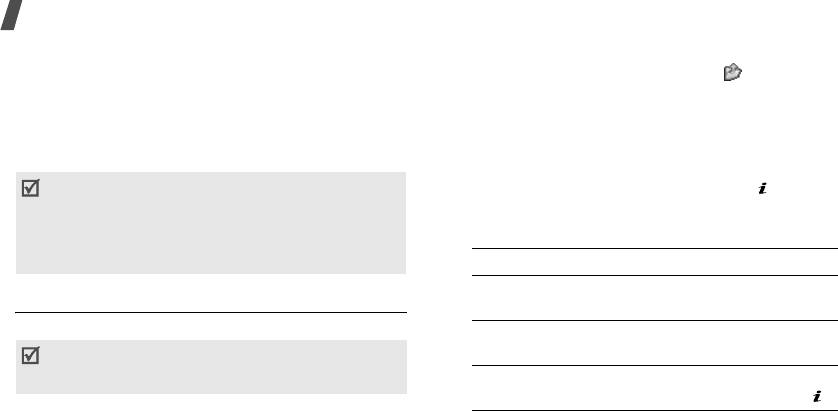
D820.book Page 84 Wednesday, March 8, 2006 2:00 PM
Функции меню
2. Выполните необходимые настройки.
Камера
(меню 8)
• Нажмите программную клавишу <>, чтобы
Встроенная в телефон камера позволяет делать снимки и
получить доступ к функциям
записывать видео.
камеры.
следующий раздел
Чтобы открыть это меню, в режиме ожидания нажмите
• Для изменения параметров изображения и
программную клавишу <
Меню
> и выберите команду
переключения в другие режимы используйте
Камера
.
цифровые клавиши.
стр. 86
• Не фотографируйте людей без их разрешения.
3. Чтобы сделать снимок, нажмите клавишу [ ].
• Не фотографируйте в местах, где фотосъемка
Фотография будет автоматически сохранена в папке
запрещена.
Фотографии
.
• Не фотографируйте в местах, где это может нарушить
право других людей на неприкосновенность частной
жизни.
4.
Действие Клавиша
Доступ к параметрам
Программная клавиша
Сделать фото
(меню 8.1)
работы с фотоснимками
<
Опции
>.
стр. 87
Фотографии сохраняются в формате JPEG.
Удаление фотографии [
C
], а затем — программная
Если съемка выполняется под прямыми солнечными
клавиша <
Да
>.
лучами или в условиях яркой освещенности, на
Возврат в режим съемки Программная клавиша
фотографии могут появляться тени.
<
Назад
> или клавиша [].
Фотографирование
1. Откройте меню
Сделать фото
. При этом включится
камера, а дисплей переключится в режим съемки.
84
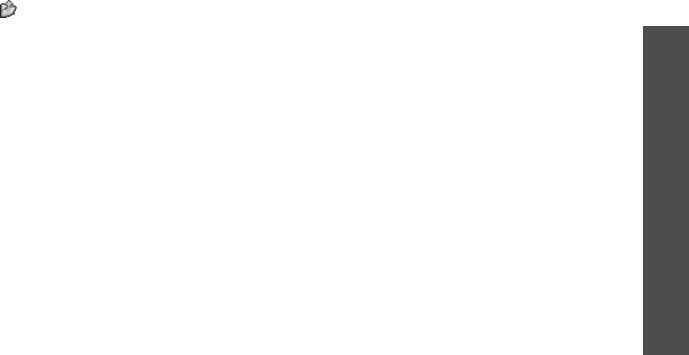
D820.book Page 85 Wednesday, March 8, 2006 2:00 PM
Работа с камерой в режиме съемки
•
Настройки
. Изменение настроек, заданных по
умолчанию для фотосъемки.
В режиме съемки клавиша <> предоставляет доступ к
следующим функциям.
Настройки съемки
. Изменение следующих настроек
Функции меню
изображения.
•
Записать видео
. Переключение в режим записи.
-
Размер
. Выбор размера изображения.
•
Режим съемки
. Фотосъемка в следующих режимах.
-
Качество
. Выбор качества изображения.
Обычная съемка
. Фотосъемка в обычном режиме.
Можно указать, должна ли камера автоматически
-
Видоискатель
. Выбор режима предварительного
сохранять фотографию.
просмотра.
Камера
Мультисъемка
. Съемка серии фотографий. Телефон
-
Режим съемки
. Включение и отключение режима
позволяет выбрать количество фотографий для
«Ночная съемка».
(меню 8)
съемки.
-
Замер экспозиции
. Выбор метода определения
Матричная съемка
. Съемка нескольких кадров и их
экспозиции на основе конкретной области
сохранение в виде одного изображения. Можно
изображения.
выбрать макет размещения.
-
Баланс белого
. Изменение цветового баланса
•
Эффекты
. Изменение цветового оттенка или
фотографии. Это позволяет сделать цвета на
применение специального эффекта.
фотографии более теплыми или более холодными.
•
Рамки
. Использование декоративной рамки.
-
ISO
. Изменение чувствительности камеры (ISO). При
малой освещенности следует выбирать более
•
Таймер
. Установка задержки перед съемкой
высокое значение данного параметра. Чем выше
фотографии.
значение этого параметра, тем быстрее работает
•
Перейти к фотографиям
. Переход к папке
затвор камеры и тем чувствительнее она к свету.
Фотографии
.
85
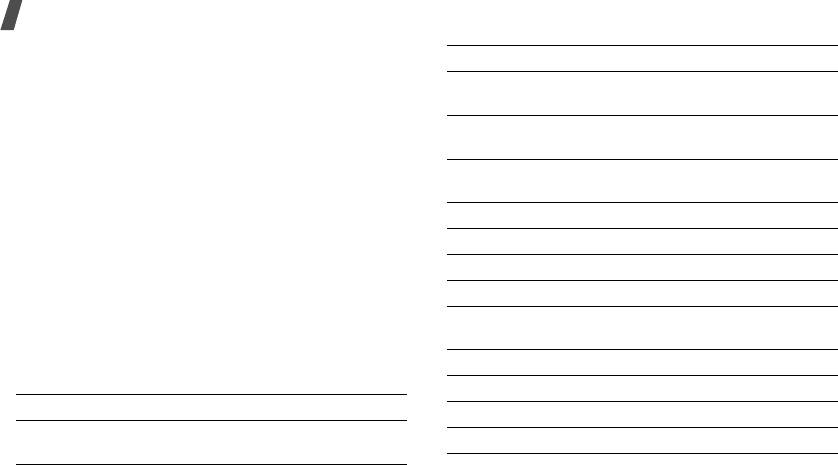
D820.book Page 86 Wednesday, March 8, 2006 2:00 PM
Функции меню
Установка слишком высоких значений параметра
Клавиша Назначение
«ISO» может привести к искажению изображения.
Уменьшение
Зеркальное отражение изображения.
Общие настройки
. Изменение следующих
громкости
параметров камеры.
Влево/
Настройка яркости.
-
Звук затвора
. Выбор звука, издаваемого при
Вправо
нажатии кнопки спуска затвора.
-
Звук масштабирования
. Включение или
Вверх/Вниз Увеличение или уменьшение
выключение звука при масштабировании.
изображения.
-
Звук измен. яркости
. Включение и выключение
1
Переключение в режим записи.
стр. 87
звука при изменении яркости.
2
Изменение размера изображения.
-
Имя по умолчанию
. Изменение префикса имени
3
Изменение качества изображения.
файла по умолчанию.
•
Помощь
. Отображение функций клавиш, которые
4
Выбор режима съемки.
используются в режиме съемки.
5
Изменение цветового оттенка или
Использование клавиш в режиме съемки
применение специального эффекта.
В режиме съемки параметры камеры можно изменять с
6
Изменение баланса белого.
помощью клавиш.
7
Выбор декоративной рамки.
Клавиша Назначение
8
Установка таймера.
Увеличение
Поворот изображения по вертикали.
9
Изменение светочувствительности (ISO).
громкости
86
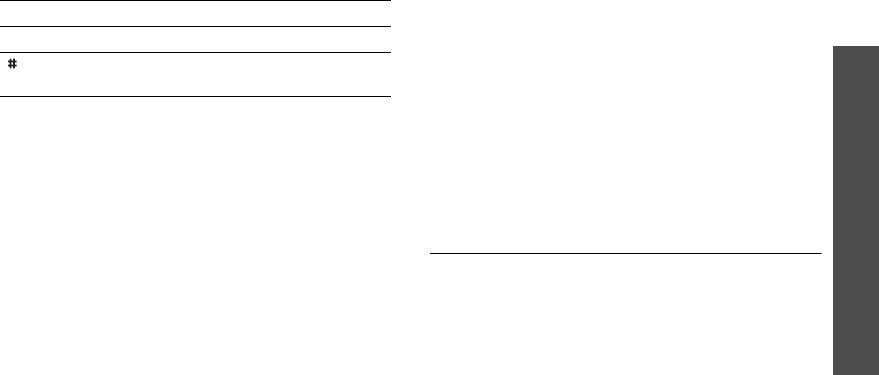
D820.book Page 87 Wednesday, March 8, 2006 2:00 PM
•
Переименовать
. Изменение имени файла.
Клавиша Назначение
•
Перейти к фотографиям
. Переход к папке
0 Переход к папке
Фотографии
.
стр. 74
Фотографии
.
Функции меню
Выбор режима предварительного
•
Открыть для Bluetooth
. Предоставление доступа к
просмотра.
выбранному файлу для других устройств Bluetooth.
•
Печать через
. Печать файла посредством
Функции работы с фотоснимками
подключения телефона к принтеру через Bluetooth или
После того как фотография сохранена, программная
порт USB. Некоторые принтеры могут оказаться
клавиша <
Опции
> предоставляет доступ к следующим
Камера
несовместимыми с данным телефоном.
функциям.
•
Защита
. Защита файла от удаления.
•
Сделать другой
. Возврат в режим съемки.
(меню 8)
•
Свойства
. Просмотр свойств файла.
•
Просмотр
. Просмотр фотографий, снятых в режиме
мультисъемки.
Записать видео
(меню 8.2)
•
Отправить по
. Отправка файла в виде по MMS, E-mail
Телефон позволяет сделать видеозапись событий,
или через Bluetooth.
отображаемых на экране камеры, и сохранить эту
•
Установить как
. Использование фотографии в
видеозапись.
качестве заставки или идентифицирующего
изображения для записи телефонной книги.
Запись видеоклипа
•
Редактировать
. Редактирование изображения с
1. Откройте меню
Записать видео
. При этом включится
помощью программы «Фоторедактор».
стр. 48
камера, а дисплей переключится в режим записи.
•
Удалить
. Удаление файла.
2. Выполните необходимые настройки.
87
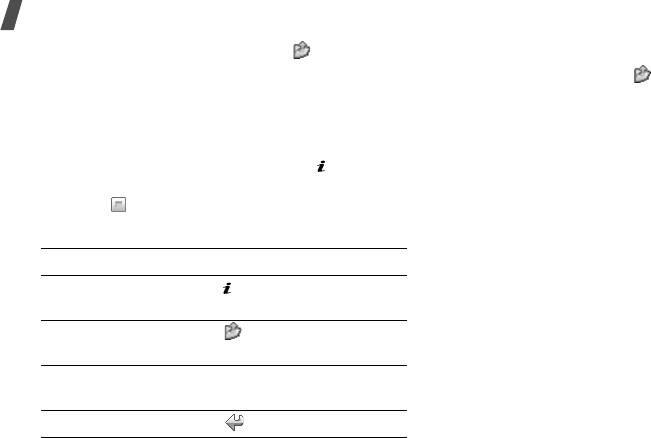
D820.book Page 88 Wednesday, March 8, 2006 2:00 PM
Функции меню
• Нажмите программную клавишу < >, чтобы
Работа с камерой в режиме записи
получить доступ к функциям
В режиме записи клавиша <> предоставляет доступ к
камеры.
следующий раздел
следующим функциям.
• Для изменения параметров изображения и
•
Сделать фото
. Переключение в режим съемки.
переключения в другие режимы используйте
•
Эффекты
. Изменение цветового оттенка или
цифровые клавиши.
стр. 89
применение специального эффекта.
3. Чтобы начать запись, нажмите клавишу [].
•
Таймер
. Установка задержки перед началом записи
4. Для завершения съемки нажмите программную
видео.
клавишу <>. Видеозапись будет автоматически
•
Перейти к видеоклипам
. Переход к папке
сохранена в папке
Видеоклипы
.
Видеоклипы
.
•
Настройки
. Изменение следующих параметров
5.
Действие Клавиша
записи видео.
Воспроизведение
[].
Режим записи
. Выбор режима видеозаписи.
видеоклипа
Выберите значение
Нормальный
, чтобы записать
Доступ к функциям
<>.
стр. 90
видеоклип, размер которого не превышает доступного
работы с видео
объема памяти телефона. Подобные видеоклипы
сохраняются в формате MP4.
Удаление видеоклипа [
C
], а затем — программная
клавиша <
Да
>.
Выберите вариант
Для
MMS
, чтобы записать
видеоклип для добавления в сообщение MMS.
Возврат в режим записи <>.
Подобные видеоклипы сохраняются в формате 3GP.
88
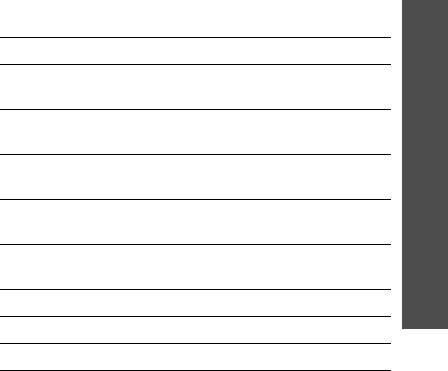
D820.book Page 89 Wednesday, March 8, 2006 2:00 PM
Размер
. Выбор размера кадра.
Использование цифровых клавиш в режиме
записи
Качество
. Выбор качества изображения.
Видоискатель
. Выбор режима предварительного
В режиме записи параметры камеры можно настраивать с
Функции меню
просмотра.
помощью цифровых клавиш.
Запись аудио
. Включение и выключение звука.
Клавиша Назначение
Баланс белого
. Изменение цветового баланса
Увеличение
Поворот изображения по вертикали.
изображения. Цвета видеоклипа можно сделать более
громкости
теплыми или более холодными.
Камера
Уменьшение
Зеркальное отражение изображения.
Режим съемки
. Включение и отключение режима
громкости
«Ночная съемка».
(меню 8)
Звук масштабирования
. Включение и выключение
Влево/
Настройка яркости.
звука при масштабировании.
Вправо
Звук измен. яркости
. Включение и выключение звука
Вверх/Вниз Увеличение или уменьшение
при изменении яркости.
изображения.
Имя по умолчанию
. Изменение префикса имени
1
Переключение в режим съемки
файла по умолчанию.
видео.
стр. 84
•
Помощь
. Отображение функций клавиш,
используемых в режиме записи.
2
Изменение размера кадра.
3
Изменение качества изображения.
4
Изменение режима видеозаписи.
89
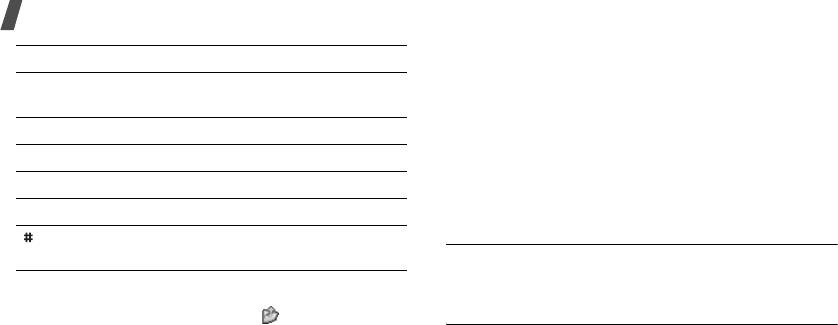
D820.book Page 90 Wednesday, March 8, 2006 2:00 PM
Функции меню
•
Удалить
. Удаление файла.
Клавиша Назначение
•
Переименовать
. Изменение имени файла.
5
Изменение цветового оттенка или
•
Перейти к видеоклипам
. Переход к папке
применение специального эффекта.
Видеоклипы
.
6
Изменение баланса белого.
•
Открыть для Bluetooth
. Предоставление доступа к
файлу для других устройств Bluetooth.
7
Выключение и включение звука.
•
Защита
. Защита файла от удаления.
8
Установка таймера.
•
Свойства
. Просмотр свойств файла.
0
Переход к папке
Видеоклипы
.
стр. 76
Перейти к фотографиям
(меню 8.3)
Выбор режима предварительного
просмотра.
Это меню служит для доступа к списку сделанных
снимков.
стр. 74
Работа с видео
Перейти к видеоклипам
(меню 8.4)
После записи видеоклипа клавиша <> предоставляет
доступ к следующим функциям.
Это меню служит для доступа к списку записанных
•
Другая запись
. Возврат в режим записи.
видеоклипов.
стр. 76
•
Отправить по
. Отправка файла по MMS, E-mail или
через Bluetooth.
•
Установить как идентификатор абонента
. Установка
файла в качестве изображения идентификатора
абонента для записи телефонной книги.
90
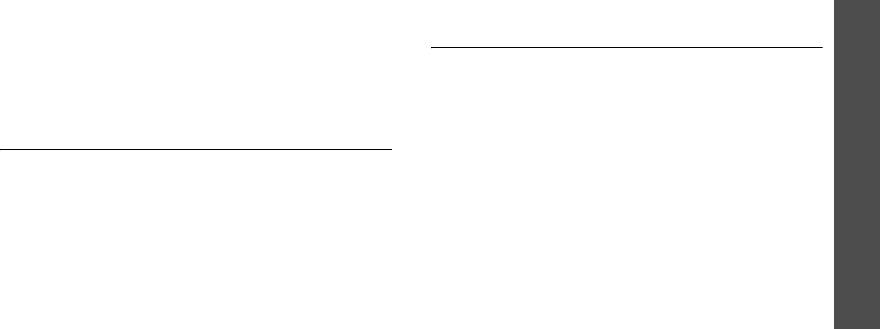
D820.book Page 91 Wednesday, March 8, 2006 2:00 PM
•
Формат даты
. Выбор формата даты.
Настройки
(меню 9)
•
Начало недели
. Ввод дня недели, с которого
Меню
Настройки
позволяет задавать различные
начинается календарь.
Функции меню
параметры настройки телефона в зависимости от
предпочтений и потребностей. С его помощью можно
Телефон
(меню 9.2)
также восстановить настройки, заданные по умолчанию.
Многие функции телефона можно настроить в
Чтобы открыть это меню, в режиме ожидания нажмите
соответствии со своими предпочтениями.
программную клавишу <
Меню
> и выберите команду
Настройки
.
Язык
(меню 9.2.1)
Настройки
В этом меню можно выбрать язык, который будет
Время и дата
(меню 9.1)
использоваться для отображения текста на дисплее.
Это меню позволяет изменять время и дату,
Приветственное сообщение
(меню 9.2.2)
(меню 9)
установленные в телефоне.
Это меню позволяет ввести приветствие, которое на
•
Время
. Ввод текущего времени.
короткое время выводится на дисплей при включении
•
Свой часовой пояс
. Выбор часового пояса. Выберите
телефона.
город, соответствующий вашему часовому поясу.
Чтобы задать переход на летнее время, выберите
Настройки крышки
(меню 9.2.3)
пункт
Установить переход на летнее время
.
Это меню позволяет настроить действие, выполняемое в
•
AM/PM
. Выбор режима
AM
или
PM
для 12-часового
момент открытия крышки при входящем звонке и в момент
формата времени.
ее закрытия в процессе использования какой-либо
•
Формат времени
. Выбор формата времени.
функции.
•
Установить дату
. Ввод текущей даты.
91
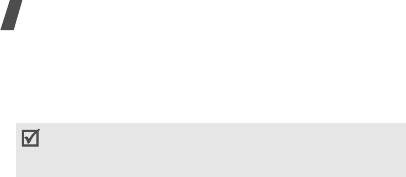
D820.book Page 92 Wednesday, March 8, 2006 2:00 PM
Функции меню
•
Вверх
. Включение и отключение ответа на вызов при
•
Удалить
. Отмена назначения выбранной клавиши в
открытии телефона.
качестве клавиши быстрого доступа к меню.
•
Вниз
. Включение и отключение сохранения меню,
•
Удалить все
. Отмена назначения всех клавиш
используемых в момент закрытия крышки.
быстрого доступа к меню.
Если для параметра
Вниз
выбрано значение
Клавиша громкости
(меню 9.2.5)
Продолжение операции
, блокировка клавиатуры работает
Это меню позволяет выбрать действие, выполняемое в
только в режиме ожидания.
случае нажатия и удержания клавиши громкости при
Быстрый доступ
(меню 9.2.4)
поступлении вызова (отключение звука или отклонение
вызова).
Клавиши управления можно использовать как клавиши
быстрого доступа к определенным меню непосредственно
USB-настройки
(меню 9.2.6)
из режима ожидания. Это меню служит для назначения
Выбор режима USB, используемого при подключении к
клавиш быстрого доступа.
USB-порту компьютера или принтера.
Назначение меню клавише быстрого доступа
•
Модем
. Использование телефона в качестве модема.
1. Выберите клавишу, которая будет использоваться для
•
Запоминающее устройство
. Работа с картой памяти
быстрого доступа.
(если карта вставлена в телефон).
2. Выберите меню для назначения этой клавише.
•
Подключение к принтеру
. Подключение телефона к
Работа с клавишами быстрого доступа
принтеру, поддерживающему протокол PictBridge.
Программная клавиша <
Опции
> предоставляет доступ к
Дополнительные настройки
(меню 9.2.7)
следующим функциям.
Включение и отключение автоматического повторного
•
Изменить
. Назначение или изменение клавиши
набора номера или ответа любой клавишей.
быстрого доступа к меню.
92
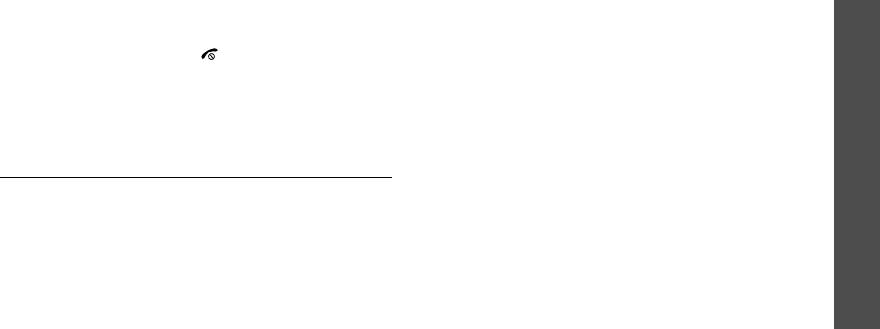
D820.book Page 93 Wednesday, March 8, 2006 2:00 PM
•
Автодозвон
. Если эта функция включена, в случае
Отображение текста
(меню 9.3.3)
неудачной попытки вызова телефон повторно
Это меню позволяет изменять параметры отображения
набирает номер (до десяти раз).
текста на экране в режиме ожидания.
Функции меню
•
Ответ
любой клавишей
. Если эта функция включена,
•
Положение текста
. Выбор нужного положения. Если в
отвечать на входящие вызовы можно нажатием любой
режиме ожидания текст на экране отображаться не
клавиши, кроме клавиши [] и программной клавиши
должен, выберите параметр
Выключено
.
<
Отказ
>.
•
Стиль текста
. Выбор начертания шрифта.
•
Четкость голоса
. Улучшение слышимости путем
•
Цвет текста
. Выбор цвета шрифта.
Настройки
подавления посторонних шумов при разговоре по
телефону в шумном месте.
Цветовая схема
(меню 9.3.4)
Выбор цветовой палитры для режима меню.
Дисплей
(меню 9.3)
(меню 9)
Яркость дисплея
(меню 9.3.5)
Это меню позволяет изменять настройки дисплея и
Яркость дисплея можно изменять для различных условий
подсветки.
освещения.
Обои
(меню 9.3.1)
Дисплей при наборе
(меню 9.3.6)
Это меню позволяет изменять отображаемое на дисплее
Это меню служит для выбора типа, размера и цвета
фоновое изображение.
шрифта для введенных цифр, а также фонового цвета
Стиль главного меню
(меню 9.3.2)
дисплея при наборе номера.
Выбор стиля отображения главного меню.
93
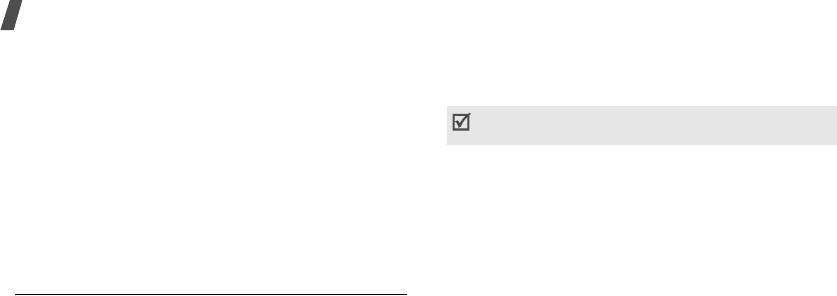
D820.book Page 94 Wednesday, March 8, 2006 2:00 PM
Функции меню
Календарь
(меню 9.3.7)
Звук клавиатуры
(меню 9.4.2)
Отображение календаря на текущий месяц на экране в
Это меню позволяет выбрать звуковой сигнал,
режиме ожидания.
подаваемый при нажатии клавиш.
Чтобы настроить громкость звука клавиатуры,
Информация о звонящем
(меню 9.3.8)
воспользуйтесь клавишей громкости в режиме ожидания.
Включение отображения уведомлений о пропущенных
вызовах и информации об абоненте, от которого поступил
Звук сообщений
(меню 9.4.3)
последний такой вызов.
Это меню служит для настройки мелодии для входящих
сообщений.
ТВ-выход
(меню 9.3.9)
•
Звук
. Выбор сигнала для сообщения.
Это меню позволяет указать видеосистему используемого
телевизора.
•
Тип сигнала
. Выбор способа уведомления о входящих
сообщениях.
Звук
(меню 9.4)
•
Повторение
. Указание того, сколько раз должен
подаваться сигнал о новом сообщении.
Настройка параметров звука.
Вкл/Выкл питания
(меню 9.4.4)
Звук звонка
(меню 9.4.1)
В этом меню можно выбрать мелодию, воспроизводимую
Выбор уровня громкости и типа оповещения для входящих
при включении или выключении телефона.
звонков.
•
Тип сигнала
. Выбор способа уведомления о входящих
Звук крышки
(меню 9.4.5)
вызовах.
Это меню позволяет выбрать сигнал, подаваемый при
•
Звук звонка
. Выбор мелодии звонка.
открытии или закрытии телефона.
•
Громкость
. Выбор громкости звонка.
94
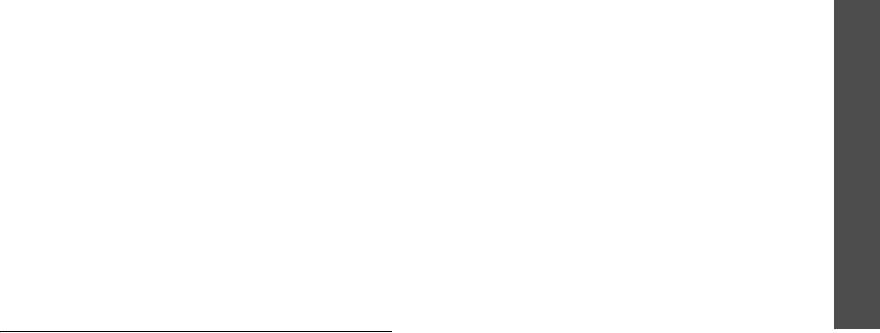
D820.book Page 95 Wednesday, March 8, 2006 2:00 PM
Режим без звука
(меню 9.4.6)
Дисплей
(меню 9.5.1)
Выбор способа оповещения об определенном событии в
Можно выбрать промежуток времени, в течение которого
режиме «Без звука».
подсветка или дисплей остаются в экономичном режиме.
Функции меню
•
Включено
. Выбор продолжительности подсветки
Дополнительные звуки
(меню 9.4.7)
дисплея.
Это меню позволяет настроить дополнительные звуки
•
Экономичный режим
. Выбор времени, в течение
телефона.
которого дисплей остается в экономичном режиме
•
Поминутный
сигнал
. Во время исходящих вызовов
после выключения подсветки. По истечении заданного
подается ежеминутный звуковой сигнал для
Настройки
промежутка времени дисплей выключается.
напоминания о продолжительности вызова.
•
Во время зарадки
. Включение экономичного режима
•
Звук
соединения
. При исходящем вызове в момент
подсветки во время зарядки телефона.
установки соединения подается звуковой сигнал.
(меню 9)
Клавиатура
(меню 9.5.2)
•
Предупреждение при вызове
. Во время вызова
телефон подает сигнал при получении нового
Позволяет задать способ управления подсветкой
сообщения или наступлении времени, на которое
клавиатуры телефона.
установлен сигнал оповещения.
•
Исп. в любое время
. Подсветка клавиатуры включена
•
Индикационные
звуки
. Телефон сопровождает
всегда.
появление всплывающего окна звуковым сигналом.
•
Исп. в ночное время
. Подсветка клавиатуры
используется только с 17:00 до 9:00.
Подсветка
(меню 9.5)
•
Исп. в определенное время
. Указание периода
Это меню позволяет изменять настройки освещения.
времени, в течение которого должна использоваться
подсветка клавиатуры.
95

D820.book Page 96 Wednesday, March 8, 2006 2:00 PM
Функции меню
Услуги сети
(меню 9.6)
3. Чтобы включить переадресацию, выберите команду
Включено
. В противном случае выберите команду
Это меню предназначено для доступа к услугам сети.
Выключено
.
Чтобы проверить наличие услуг и подписаться на них,
4. Перейдите к строке
Переадр. на
.
обратитесь к оператору мобильной связи.
5. Введите номер, на который требуется
Переадресация
(меню 9.6.1)
переадресовывать вызовы, и нажмите программную
Эта услуга сети обеспечивает переадресацию входящих
клавишу <
Да
>.
вызовов на номер, заданный пользователем.
6. Если был выбран вариант
Нет ответа
, перейдите к
1. Выберите вариант переадресации вызовов.
строке
сек
и выберите время задержки перед
•
Всегда
. Всегда переадресовывать вызовы.
переадресацией вызова.
•
Если занят
. Переадресация вызова в том случае,
Запреты вызовов
(меню 9.6.2)
если вы отвечаете на другой вызов.
Эта сетевая услуга позволяет запретить выполнение
•
Нет
ответа
. Переадресация вызовов, на которые
вызовов определенных типов.
вы не отвечаете.
1. Выберите вариант запрета вызовов.
•
Если недоступен
. Переадресация вызовов в том
•
Все
исходящие
. Запрет всех исходящих вызовов.
случае, если ваш телефон выключен или
находится вне зоны обслуживания оператора
•
Международные
. Запрет международных
мобильной связи.
вызовов.
•
Отменить
все
. Отмена всех вариантов
•
Международные
исключая
домой
. В период
переадресации.
пребывания за границей разрешены только
вызовы в пределах страны пребывания и вызовы в
2. Выберите тип вызовов, подлежащих переадресации.
родную страну абонента.
96
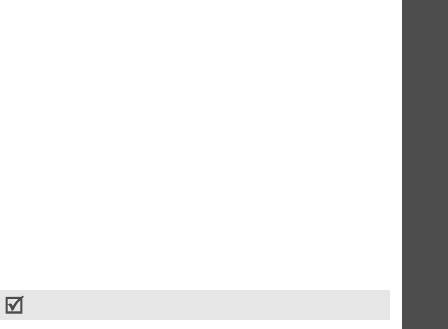
D820.book Page 97 Wednesday, March 8, 2006 2:00 PM
•
Все
входящие
. Запрет входящих вызовов.
Выбор сети
(меню 9.6.4)
•
Входящие
пока заграницей
. Запрет входящих
Эта услуга позволяет автоматически или вручную
вызовов при использовании телефона за рубежом.
выбирать сеть, используемую при роуминге за пределами
Функции меню
•
Отменить
все
. Все запреты вызовов отменяются;
зоны обслуживания домашней сети. Выбор любой другой
звонить и принимать звонки можно как обычно.
сети кроме домашней возможен только при наличии
•
Изменить пароль запрета
. Изменение пароля
действующего соглашения о роуминге между операторами
запрета вызовов, полученного от оператора
этих сетей.
мобильной связи.
Идентификация абонента
(меню 9.6.5)
Настройки
2. Выберите тип вызовов, подлежащих запрету.
Эта услуга позволяет запретить отображение вашего
3. Выберите
Включено
, чтобы активировать запрет.
номера на телефоне абонента, которому вы звоните. В
Чтобы снять запрет выберите
Выключено
.
некоторых сетях пользователи не могут изменять этот
4. Введите пароль запрета вызовов, предоставленный
параметр. Если выбрать вариант
По умолчанию
, телефон
(меню 9)
оператором мобильной связи, и нажмите программную
будет использовать значение данного параметра по
клавишу <
Да
>.
умолчанию, предоставляемое сетью.
Ожидание вызова
(меню 9.6.3)
Сервер голосовой почты
(меню 9.6.6)
Эта услуга сети информирует абонента о поступлении
Данное меню служит для сохранения номера сервера
нового вызова во время текущего вызова.
голосовой почты и прослушивания голосовых сообщений.
1. Выберите тип вызовов, к которым должна применяться
Этот номер можно получить у оператора мобильной связи.
функция ожидания вызова.
2. Выберите значение
Включено
для активации
•
Прослушать
. Подключение к серверу голосовой почты
ожидания вызова. Для отключения выберите значение
для прослушивания сообщений.
Выключено
.
97
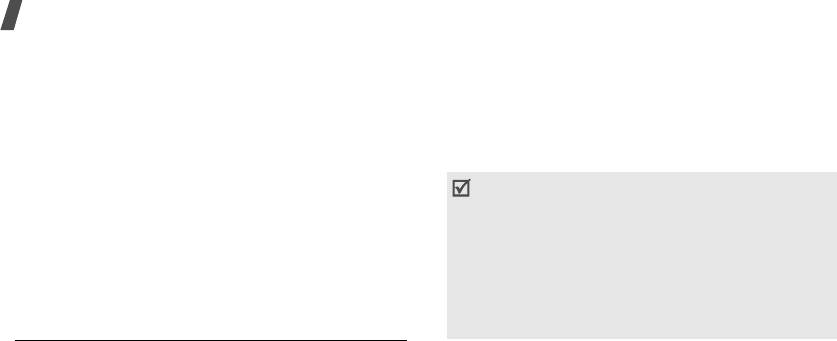
D820.book Page 98 Wednesday, March 8, 2006 2:00 PM
Функции меню
•
Номер сервера
. Ввод номера сервера голосовой
С ее помощью можно устанавливать бесплатное
почты.
беспроводное подключение между устройствами,
поддерживающими эту технологию и находящимися друг
Выбор диапазона
(меню 9.6.7)
от друга на расстоянии не более 10 метров. Поскольку
Для отправки и приема вызовов телефон должен быть
такие устройства взаимодействуют посредством
зарегистрирован в одной из доступных сетей.
радиоволн, они не обязательно должны находиться в
Данный телефон обеспечивает возможность работы в
пределах прямой видимости по отношению друг к другу.
сетях любого из следующих типов: комбинированные GSM
• Если между взаимодействующими устройствами
900/1800, комбинированные GSM 850/1900 и GSM 850/
находятся препятствия, дальность действия может
900/1800/1900.
уменьшиться.
• Не рекомендуется применять функцию Bluetooth при
Используемый по умолчанию диапазон зависит от страны,
использовании функций мультимедиа, таких как запись
в которой был приобретен телефон. При поездках за
голосовых напоминаний, камера и проигрыватель музыки
границу не забывайте переключаться на соответствующий
(и наоборот), поскольку это может отрицательно влиять
диапазон.
на производительность.
• Некоторые устройства могут оказаться несовместимы с
данным телефоном.
Bluetooth
(меню 9.7)
Технология Bluetooth позволяет выполнять беспроводные
Настройка функции Bluetooth
подключения к другим устройствам Bluetooth,
Меню
Bluetooth
содержит следующие пункты.
обмениваться с ними данными, говорить по громкой связи
•
Активация
. Включение и выключение функции
и управлять телефоном в удаленном режиме.
Bluetooth.
•
Мои устройства
. Поиск устройств Bluetooth, к
которым можно выполнить подключение.
98



